MacBook Airを外部ディスプレイにつなぐ
MacBook Airを外部ディスプレイにつないでみました。アダプターの動作報告です。
目次
MacBook Airと外部ディスプレイ
デスクトップPC用にBenQ GL-2460というディスプレイを使用しています。24インチクラスで2K(1920x1080)のTN液晶ディスプレイです。2013年モデルですね。
当時は安いディスプレイとしては評価が高かったものだと思います。
D-sub、DVI-D、HDMIの3系統の入力端子があります。 このうち、DVI-DはPCにつながっています。
外部ディスプレイにHDMI接続する
MacBook Air (2017)を外部ディスプレイのHDMIに接続します。
MacBook Air (2018)にはThunderbolt2という端子があります。これが、mini DisplayPortとして動いてくれます。そこで、mini DisplayPortの出力をHDMIに変換して外部ディスプレイに送信します。
そのために、変換用のアダプタを購入しました。
加賀ソルネットのMini DisplayPort 4K HDMI Adapter JDA159です。

ドライバーのインストールなども必要なく、このアダプタを介してMacBook Airと外部ディスプレイをつないだら、あっさりディスプレイにMacのデスクトップが表示されました。
外部ディスプレイの設定をする
「システム環境設定」の「ディスプレイ」を開くと、MacBook Airのディスプレイに「内蔵ディスプレイ」のウィンドウが開きます。そのウィンドウの「配置」タブを開いて、MacBook Airと外部ディスプレイの配置をします。
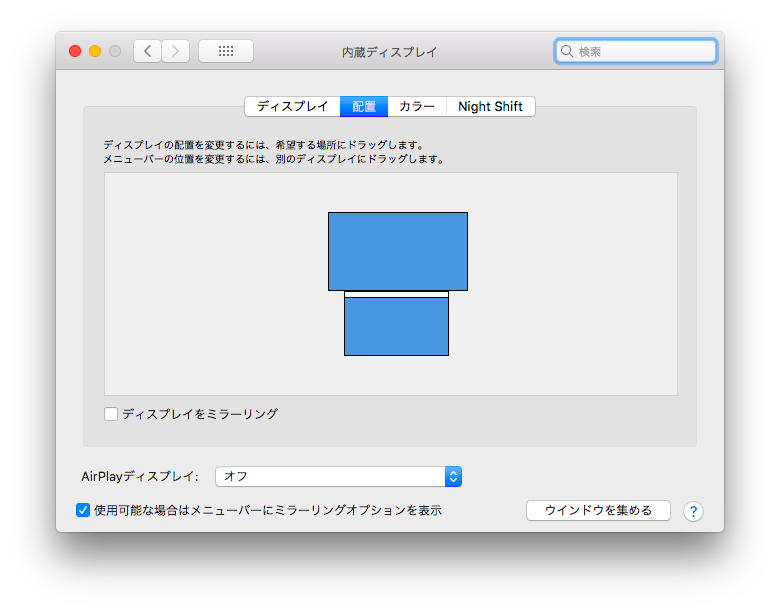
同時に、外部ディスプレイにもウィンドウが開きます。
「ディスプレイ」タブで、解像度と向きの設定をします。
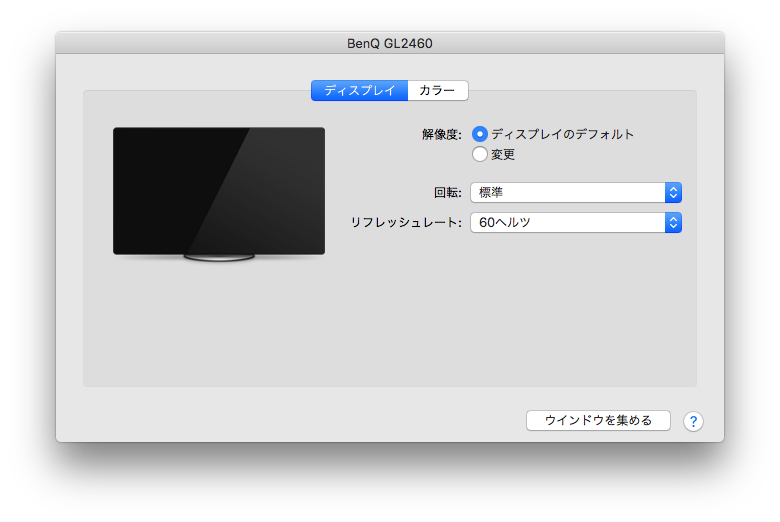
「カラー」タブで、色の設定をします。
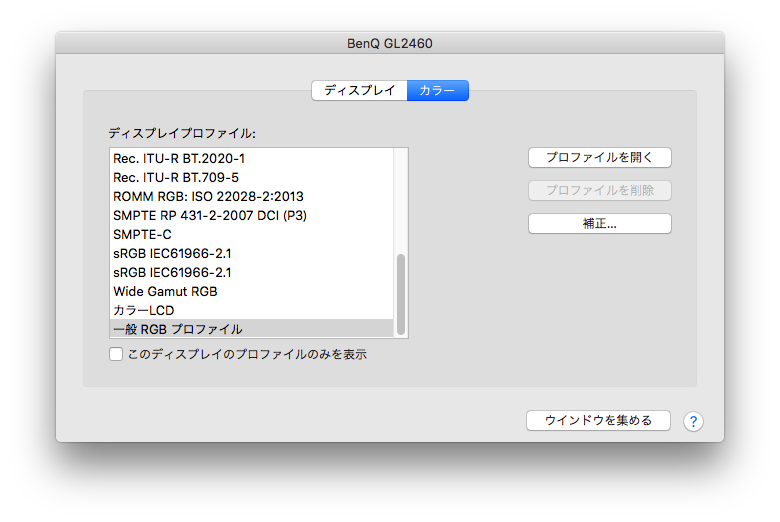
そもそも、ディスプレイの設定をブルーライトカットモードにしていたりするとディスプレイの側で色を変えてしまっています。その状態で色を合わせると、このディスプレイで色調整したデータは他のディスプレイで意図した色で表示されなくなってしまいますので、sRGBモードなどにして色を合わせましょう。
まあ、TN液晶だし、製造されてから5年近く経ってるし、そもそも色はおかしくなってるはずですが。
外部ディスプレイにつなぐと何が良いの?
単純に、作業に使える広さが広くなります。机が拡がったような感じです。B5からA4のノートに変えたような感じかな。
13インチのディスプレイですとテキストエディタを開いたらそれで終わりですが、外部ディスプレイにブラウザを開いたままテキストエディタに書き込みをするというようなことが可能になります。
広いって、楽です。
公開日
広告